Sommario: Impossibile aprire direttamente il file PDF sul tuo iPhone o dispositivo Android? Adobe PDF Reader non è installato sul tuo computer per visualizzare il file PDF? O per altri motivi come sentirti difficile modificare il file PDF, potresti voler convertire il PDF in altri tipi di immagine. Questo post ti mostrerà un modo semplice per convertire PDF in JPEG. Si consiglia un ottimo convertitore da PDF a JPEG per aiutarti a fare facilmente la conversione PDF.

Rispetto al PDF, i file immagine come JPEG sono più piccoli e più facili da visualizzare. Per visualizzare il file PDF in modo più conveniente, è un buon modo per farlo converti file PDF in JPEG (.jpg). Successivamente, puoi goderti il file JPEG di output senza alcuna limitazione del visualizzatore di immagini.
Aiseesoft PDF Converter Ultimate, in quanto software di conversione PDF più professionale, offre agli utenti la migliore soluzione per convertire qualsiasi file PDF in formato JPEG con una qualità dell'immagine di output eccezionale. Inoltre, consente di scegliere l'intervallo di pagine PDF da convertire e regolare la qualità dell'immagine di output per esigenze diverse. Di seguito sono riportate le istruzioni dettagliate su come convertire i file PDF in JPEG.
Con il potente software di conversione da PDF a JPEG, puoi facilmente convertire le immagini da file PDF a immagini JPEG. Ora puoi prendere la seguente guida per iniziare il processo di conversione PDF.
Passo 1 Avvia PDF Converter Ultimate
Innanzitutto, devi scaricare gratuitamente e installare questo software di conversione professionale da PDF a JPEG sul tuo computer. Basta fare doppio clic sul pulsante di download sopra e seguire le istruzioni. Assicurati di scaricare la versione giusta.
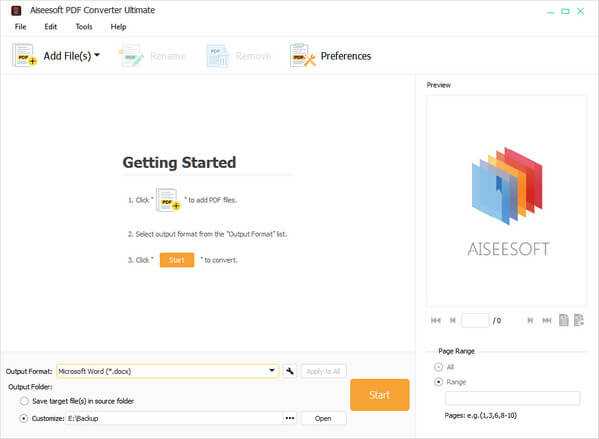
Passo 2 Aggiungi file PDF
Quando si accede all'interfaccia principale di questo convertitore di file PDF, fare clic su Aggiungere i file) per aggiungere il file PDF che si desidera convertire. Puoi scegliere il file PDF nella finestra spuntata. Quindi fare clic Apri per caricarlo nel programma.
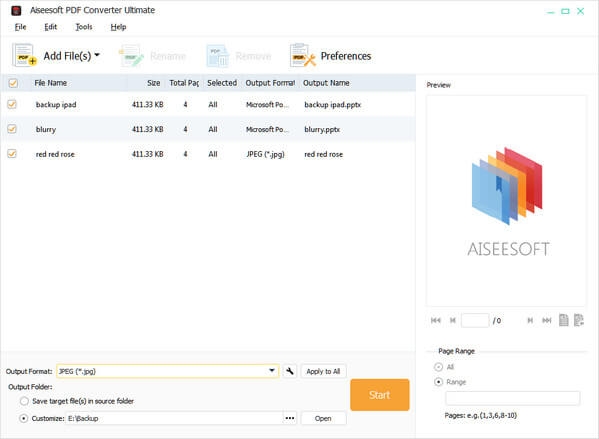
Passo 3 Scegli il formato di output
Considerando che si desidera convertire PDF in JPEG, qui è possibile fare clic su Formato di output e selezionare JPEG come formato di destinazione. Come strumento di conversione PDF professionale, questo PDF Converter Ultimate ti consente anche di farlo converti PDF in PNG, GIF, TIFF, TEXT, Word, PowerPoint e altri tipi di dati.
Passo 4 Converti PDF in JPEG
Se vuoi convertire l'intero file PDF, puoi fare clic Inizio per iniziare a convertire i PDF in JPEG.
Per convertire determinate pagine, è necessario impostare il numero di pagina o l'intervallo di pagine. E per una singola pagina, puoi fare clic su Precedente or Pagina successiva pulsante e vieni alla pagina di cui hai bisogno, oppure inserisci il numero di pagina e premi Invio. Quindi fare clic sul pulsante in basso per impostare la pagina corrente come pagina di output. O semplicemente controlla Escursione e digitare il numero di pagina.

Per convertire più pagine, devi prima controllare Escursione. Quindi digitare l'intervallo di pagine nel formato "1, 3, 6, 8-10".

L'intero processo di conversione può essere completato in pochi secondi. Successivamente, è possibile visualizzare il file PDF convertito con qualsiasi visualizzatore di foto. Potresti anche essere interessato a converti PDF in PPT con lo stesso metodo.
Parliamo principalmente di come convertire PDF in JPEG in questa pagina. Ti presentiamo un potente convertitore di immagini da PDF a JEPG per aiutarti a completare la conversione. Sicuramente, se vuoi convertire PDF in Word o altri tipi di documenti, puoi anche fare affidamento su di esso. Puoi lasciarci un messaggio se hai ancora qualche enigma.